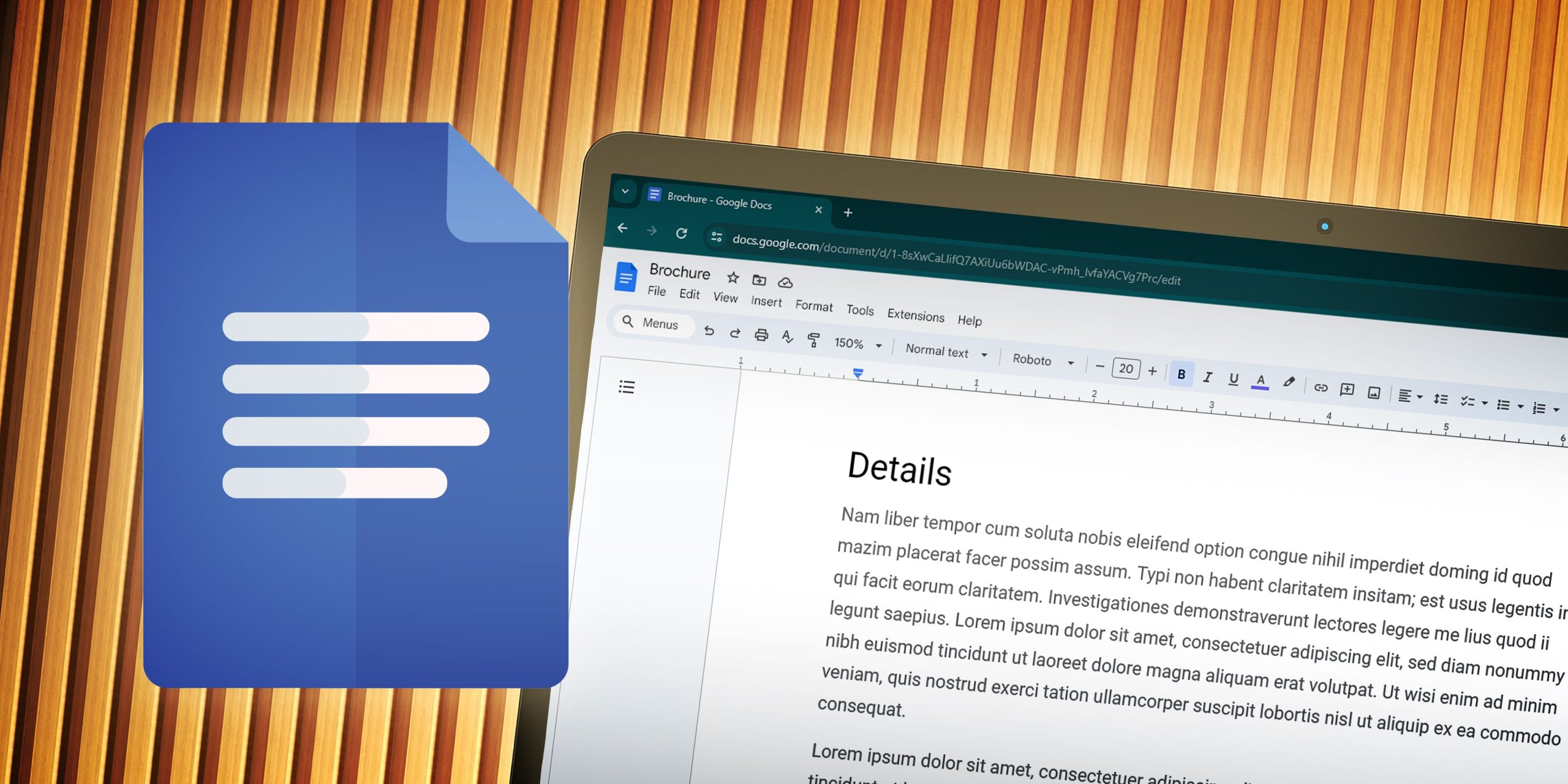Εάν οργανώνετε αρχεία, πιθανότατα έχετε έναν ιστό φακέλων και υποφακέλων που συγκρατούν όλα τα δεδομένα σας. Αν ποτέ διαπιστώσετε ότι έχετε οργανώσει υπερβολικά λίγο, ίσως θελήσετε να συγχωνεύσετε δύο φακέλους σε έναν.
Αλλά η αλλαγή μιας υπάρχουσας δομής φακέλου είναι πιο δύσκολη από όσο ακούγεται. Δεν υπάρχει κουμπί συγχώνευσης φακέλων για συνδυασμό πολλών φακέλων – πρέπει να μεταβείτε χειροκίνητα σε κάθε κατάλογο, να πατήσετε Ctrl + A για να επιλέξετε όλα τα αρχεία, να δημιουργήσετε νέους φακέλους στον προορισμό και να κάνετε αντιγραφή-επικόλληση των αρχείων.
Ευτυχώς, υπάρχουν πολλοί άλλοι τρόποι συγχώνευσης φακέλων στα Windows 10 (ή Windows 11). Από εφαρμογές τρίτων έως ενσωματωμένες μεθόδους Microsoft Windows, εδώ είναι μια επισκόπηση των καλύτερων από αυτές.
Συγχώνευση φακέλων με το ίδιο όνομα στα Windows 10/11
Πριν πάμε σε εφαρμογές τρίτων ή σε σενάρια Powershell, ας δούμε τις προεπιλεγμένες διαθέσιμες επιλογές. Ενώ δεν υπάρχει επιλογή “συγχώνευση φακέλων” στα Windows, υπάρχει μια μέθοδος συγχώνευσης φακέλων με αντιγραφή-επικόλληση.
Όταν ένας φάκελος αντιγράφεται σε έναν άλλο φάκελο με το ίδιο όνομα, τα Windows συγχωνεύουν αυτόματα τα περιεχόμενά του, ζητώντας σας να επιλύσετε τυχόν διενέξεις αρχείων που προκύπτουν. Δείτε πώς να το κάνετε:
Εντοπίστε τους δύο φακέλους που θέλετε να συγχωνεύσετε. Εάν τα ονόματά τους δεν είναι πανομοιότυπα, μετονομάστε το ένα για να ταιριάζει με το άλλο.
Τώρα απλώς αντιγράψτε τον πρώτο φάκελο και επικολλήστε τον στον κατάλογο που περιέχει τον δεύτερο φάκελο. Μπορείτε να χρησιμοποιήσετε τη μέθοδο δεξί κλικ ή απλώς να πατήσετε τις συντομεύσεις πληκτρολογίου (Ctrl + C για αντιγραφή, Ctrl + V για επικόλληση).
Εάν κανένα από τα αρχεία στους δύο φακέλους δεν έχει κοινό όνομα, οι φάκελοι θα συγχωνευθούν χωρίς πρόσθετα βήματα. Εάν προκύψει διένεξη, τα Windows θα σας ρωτήσουν τι να κάνετε με αυτά τα αρχεία. Μπορείτε να τα αντικαταστήσετε, να παραλείψετε αυτά τα αρχεία ή να αποφασίσετε κατά περίπτωση.
Και αυτό είναι όλο. Το μόνο που χρειάζεται να κάνετε είναι να βεβαιωθείτε ότι έχουν το ίδιο όνομα φακέλου και, στη συνέχεια, απλώς να αντιγράψετε το ένα πάνω στο άλλο. Τα Windows φροντίζουν για τις λεπτομέρειες.
Αυτή είναι η καλύτερη μέθοδος για απλούς χρήστες που θέλουν απλώς να συγχωνεύσουν τα περιεχόμενα δύο διαφορετικών φακέλων χωρίς προηγμένη σύγκριση αρχείων. Εάν θέλετε να εφαρμόσετε πρόσθετα κριτήρια για την επίλυση διενέξεων αρχείων κατά τη συγχώνευση φακέλων, χρειάζεστε ένα ειδικό εργαλείο τρίτου κατασκευαστή.
Χρήση δέσμης ενεργειών Powershell για συγχώνευση φακέλων
Ενώ η μέθοδος αντιγραφής-επικόλλησης είναι εύκολη στη χρήση, μπορεί να είναι λίγο χρονοβόρα όταν εργάζεστε με πολλούς φακέλους. Οι διαχειριστές συστήματος συχνά ασχολούνται με δεκάδες συστήματα ταυτόχρονα, επομένως χρειάζονται μια επεκτάσιμη μέθοδο για τη συγχώνευση φακέλων.
Όπως συμβαίνει με τις περισσότερες εργασίες αυτοματισμού, θα χρησιμοποιήσουμε το Powershell για να το πετύχουμε αυτό. Το μόνο που χρειαζόμαστε είναι ένα σενάριο που περνά μέσα από τα περιεχόμενα του γονικού φακέλου, συγκρίνοντας κάθε όνομα αρχείου για να δούμε αν υπάρχει αντιστοιχία. Μπορείτε να επιλέξετε να αντικαταστήσετε διαφορετικά αρχεία ή απλώς να μην τα αντικαταστήσετε εντελώς.
$sourcePath = “C:Folder1”
$destinationPath = “C:Folder2”
$files = Get-ChildItem -Διαδρομή $sourcePath -Recurse -Φίλτρο “*.*”
foreach ($file σε $files){
$sourcePathFile = $file.FullName
$destinationPathFile = $file.FullName.Replace($sourcePath, $destinationPath)
$exists = Test-Path $destinationPathFile
if(!$exists){
$dir = Split-Path -parent $destinationPathFile
if (!(Test-Path($dir))) { New-Item -ItemType directory -Path $dir }
Copy-Item -Path $sourcePathFile -Destination $destinationPathFile -Recurse -Force
}
αλλού{
$isFile = Test-Path -Path $destinationPathFile -PathType Leaf
if(!$isFile){
Copy-Item -Path $sourcePathFile -Destination $destinationPathFile -Recurse -Force
}
}
}
Αυτό το σενάριο χρησιμοποιεί έναν βρόχο για την αναδρομική αντιγραφή των περιεχομένων του φακέλου προέλευσης στον φάκελο προορισμού, αφήνοντας τα αρχικά αρχεία ανέγγιχτα σε περίπτωση διένεξης. Μπορείτε να επιλύσετε τις διενέξεις διαφορετικά (αντικαθιστώντας παλαιότερα αρχεία, κ.λπ.) και να χρησιμοποιήσετε παραμέτρους για τις διαδρομές προέλευσης και προορισμού για να το κάνετε πιο ευέλικτο.
Εφαρμογές τρίτων για εύκολη συγχώνευση φακέλων
Υπάρχουν μερικές εφαρμογές τρίτων που κάνουν τη διαδικασία συγχώνευσης φακέλων πολύ πιο εύκολη. Η πολυπλοκότητά τους κυμαίνεται από βασικά εργαλεία συγχώνευσης GUI μέχρι ολοκληρωμένο λογισμικό σύγκρισης αρχείων με υποστήριξη εκδόσεων.
Ακολουθούν οι καλύτερες εφαρμογές τρίτων για τη συγχώνευση φακέλων στα Windows 10 και 11:
WinMerge (Δωρεάν)
Από μόνα τους, τα Windows δεν μπορούν να συγκρίνουν τα περιεχόμενα πανομοιότυπων αρχείων κατά την αντιγραφή. Το μόνο που μπορεί να σας πει είναι το μέγεθος του αρχείου και η ημερομηνία, αφήνοντάς σας να προσδιορίσετε με μη αυτόματο τρόπο ποιο αρχείο θα κρατήσετε όταν συναντήσετε ένα αντίγραφο.
Το WinMerge είναι ένα πρόγραμμα ανοιχτού κώδικα για τη σύγκριση αρχείων και τη συγχώνευση φακέλων στα Windows. Είναι βολικό για κωδικοποιητές και διαχειριστές συστήματος, καθώς μπορεί να συγκρίνει τα περιεχόμενα των αρχείων κειμένου και να τα παρουσιάσει σε οπτική μορφή.
Συγχώνευση φακέλων 2XDSOFT (δωρεάν)
Εάν θέλετε απλώς ένα απλό εργαλείο συγχώνευσης φακέλων που βασίζεται σε GUI, το Folder Merger του 2XDSOFT είναι μια καλή επιλογή. Σας επιτρέπει να συγχωνεύετε φακέλους και υποφακέλους από μια διαισθητική διεπαφή με πολλές επιλογές προσαρμογής.
Μπορείτε να διατηρήσετε τη δομή του φακέλου, να χρησιμοποιήσετε φίλτρα ονομάτων αρχείου ή ακόμα και να αφήσετε στην άκρη συγκεκριμένους υποφακέλους. Το καλύτερο μέρος είναι ότι η εφαρμογή είναι φορητή – μπορείτε να τη μεταφέρετε σε μια μονάδα στυλό και να τη χρησιμοποιήσετε απευθείας χωρίς εγκατάσταση.
Araxis Merge (Δωρεάν δοκιμή 30 ημερών, 129 $ Τυπική, 269 $ Professional)
Το Araxis Merge είναι μια ισχυρή εφαρμογή σύγκρισης και συγχώνευσης αρχείων για Windows και macOS. Όπως και με το WinMerge, είναι καλύτερο για όσους εργάζονται με πολλά αρχεία κειμένου, όπως προγραμματιστές ή επαγγελματίες νομικούς.
Μπορείτε να το θεωρήσετε μια πιο προηγμένη μορφή WinMerge, με σύνθετη σύγκριση αρχείων, συμπεριλαμβανομένων κειμένου, εικόνας και δυαδικών αρχείων. Τα συστήματα ελέγχου εκδόσεων μπορούν να ενσωματωθούν απευθείας με το Araxis Merge, μαζί με ένα API για την ενεργοποίηση της αυτοματοποίησης μέσω της γραμμής εντολών.
Αυτή η επιπλέον λειτουργικότητα δεν παρέχεται δωρεάν. Το Araxis Merge είναι ένα εργαλείο premium, το οποίο απαιτεί να αγοράσετε άδεια χρήσης για να το χρησιμοποιήσετε πέρα από τη δοκιμαστική περίοδο των 30 ημερών. Ρίξτε μια ματιά στον ιστότοπο Araxis Merge για πλήρη τιμολόγηση και μια λεπτομερή λίστα χαρακτηριστικών στην τυπική και επαγγελματική έκδοση.
Ποιος είναι ο καλύτερος τρόπος συγχώνευσης φακέλων στα Windows 10/11;
Εάν θέλετε απλώς να συγχωνεύσετε τα περιεχόμενα δύο καταλόγων σε έναν μόνο φάκελο, τότε η προεπιλεγμένη μέθοδος είναι η καλύτερη προσέγγιση. Απλώς ανοίξτε την Εξερεύνηση αρχείων, μετονομάστε έναν από τους φακέλους στο ίδιο όνομα και κάντε αντιγραφή-επικόλληση στον άλλο, επιτρέποντας στα Windows να χειριστούν τη συγχώνευση.
Χρειάζεστε μόνο άλλες μεθόδους εάν πρέπει να συγχωνεύετε πολλούς φακέλους τακτικά ή χρειάζεστε λεπτομερείς αλγόριθμους σύγκρισης αρχείων. Εάν θέλετε να συγχωνεύσετε αρχεία κειμένου, υπάρχουν και άλλες μέθοδοι .
Τα σενάρια Powershell είναι ίσως η πιο ευέλικτη μέθοδος για αυτό, καθώς τα cmdlet μπορούν να χρησιμοποιηθούν για να συνδυάσουν αρχεία με βάση οποιοδήποτε αριθμό προηγμένων κριτηρίων. Το μόνο πρόβλημα είναι ότι απαιτεί λίγη γνώση της σύνταξης του Powershell για να μπορέσει να γράψει τον κώδικα. Αλλά αυτός είναι ο τρόπος εάν θέλετε να ρυθμίσετε αυτοματοποιημένα σενάρια για συγχώνευση φακέλων.
Για μια πιο φιλική προς το χρήστη μέθοδο, μπορείτε να χρησιμοποιήσετε μια εφαρμογή τρίτου κατασκευαστή. Εφαρμογές όπως το WinMerge και το Araxis Merge σάς επιτρέπουν να συγκρίνετε αρχεία και να συγχωνεύετε φακέλους χωρίς να χρειάζεται να είστε ικανοί στην κωδικοποίηση. Αυτό τα καθιστά απαραίτητα προγράμματα για όσους εργάζονται με αρχεία κειμένου μαζικά.
Πώς να συγχωνεύσετε αρχεία PDF στα Windows 11
καλύτερες δωρεάν εφαρμογές κλειδώματος φακέλων για Android